Explicação em vídeo:
Explicação em texto/fotos:
A área onde iremos adentrar mais afundo agora é uma parte importantíssima para corretores ou imobiliárias com equipe. Caso você seja o único usuário que irá utilizar o sistema pode pular esse manual.
Acessando as o Grupo de Permissões:
Para acessar a área de Grupo de Permissões, siga o passo a passo abaixo:
1 – Clique em “Configurações”:
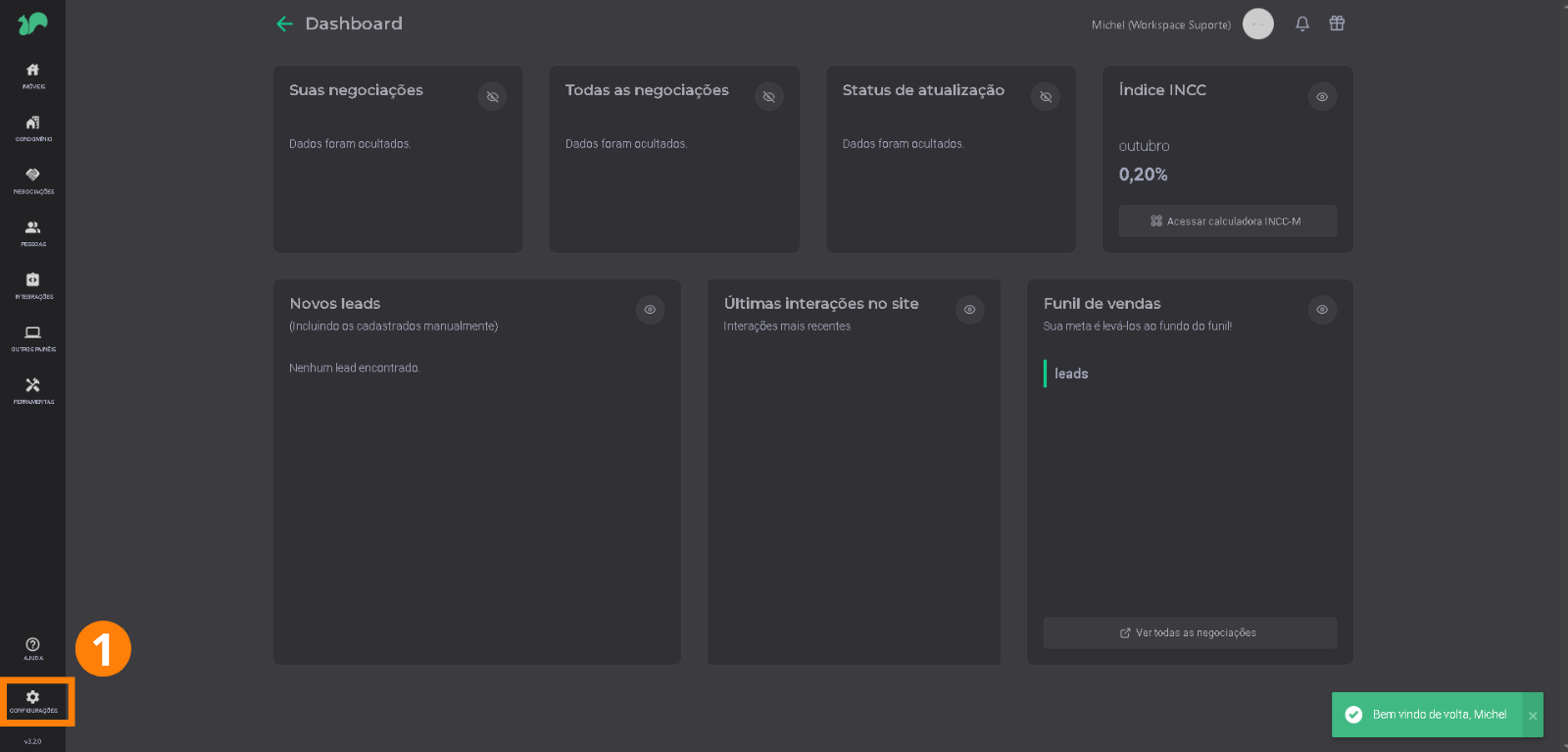
2 – Clique em “Grupo de Permissões”:
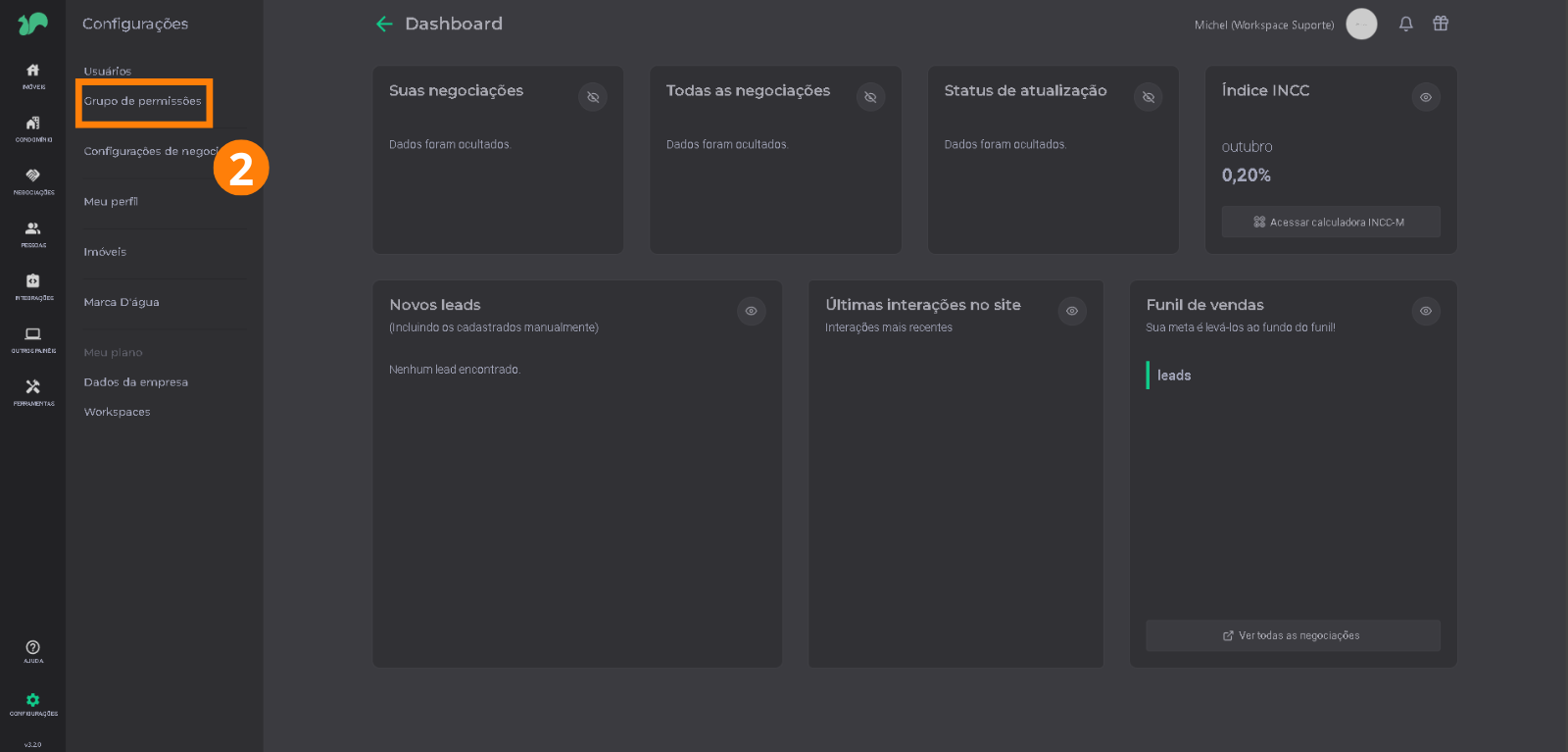
O que são os Grupos de Permissões?
Os Grupos de Permissões são grupos que você pode criar concedendo diversas permissões específicas aos usuários do Ágil. Através dessa ferramenta, você pode criar um grupo de permissões específico para corretores, secretárias ou agenciadores por exemplo, delimitando exatamente as permissões que eles tem no Ágil.
Criando um Grupo de Permissões na prática:
Para criar um Grupo de Permissões siga o passo a passo abaixo:
1 – Após acessar a aba de Grupo de Permissões, clique em “Adicionar”:
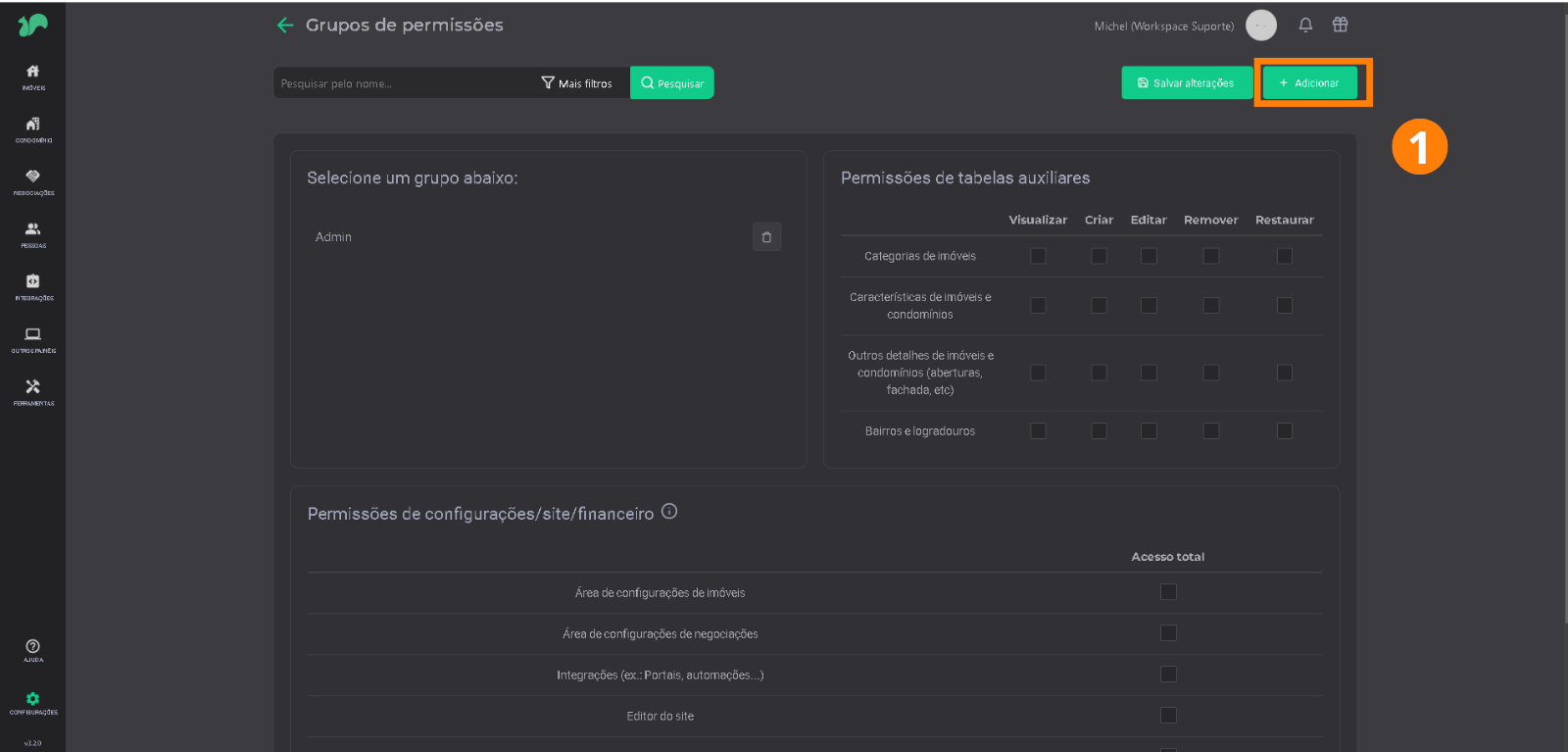
2 – Adicione um nome ao seu Grupo de Permissões para facilitar a identificação. No exemplo, colocamos o nome come “Secretárias”, ou seja, sinalizando que esse grupo contém permissões exclusivas para secretárias:
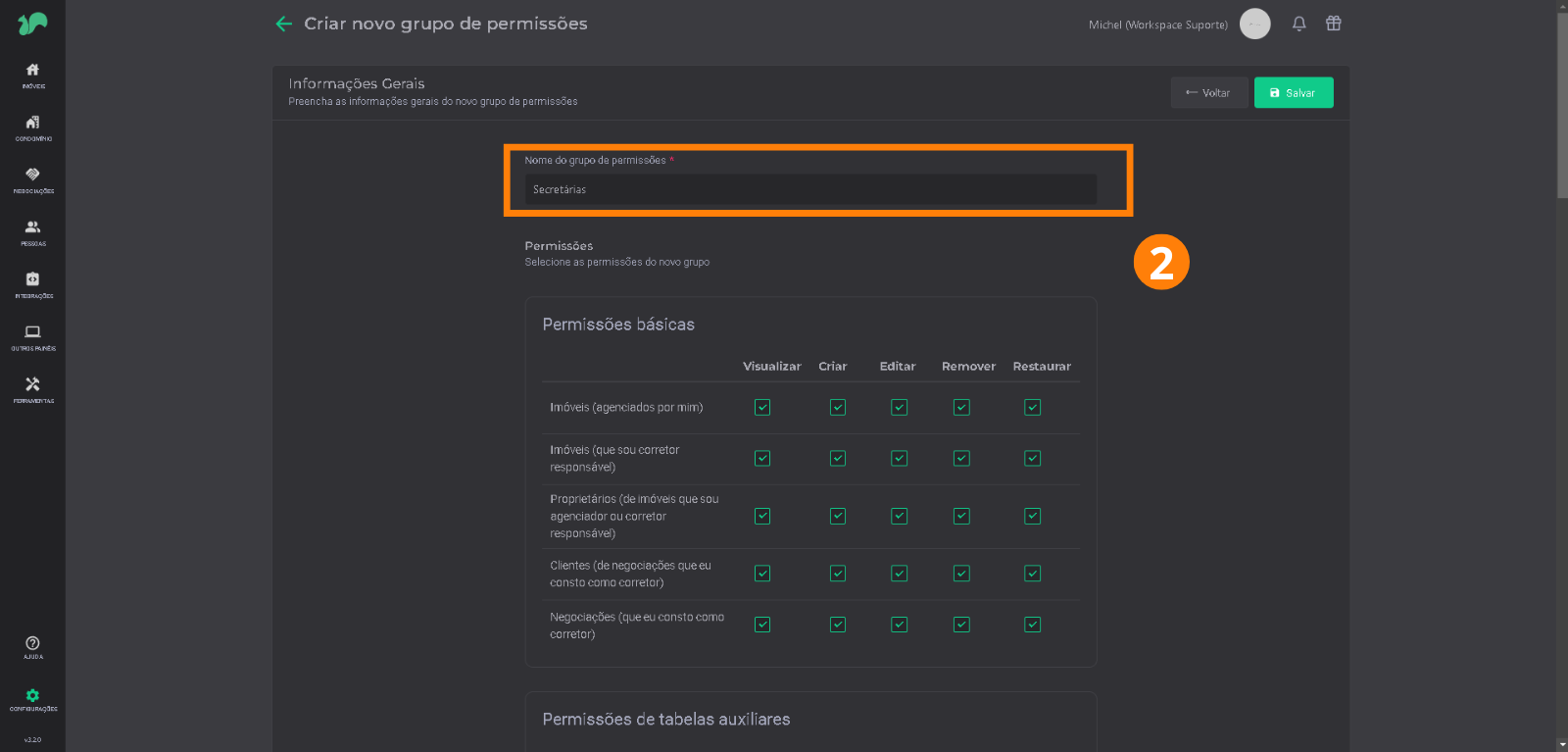
3 – Agora já daremos início na marcação das permissões. Você se atentar em ler a permissão e marcar os devidos campos que desejar liberar a permissão. Por exemplo, ali temos “Imóveis (agenciados por mim)”, dentro desse campo posso condecer a permissão de “Visualizar”, “Criar”, “Editar”, “Remover” e “Restaurar”. É importante se atentar com cada permissão para não conceder uma permissão por engano:
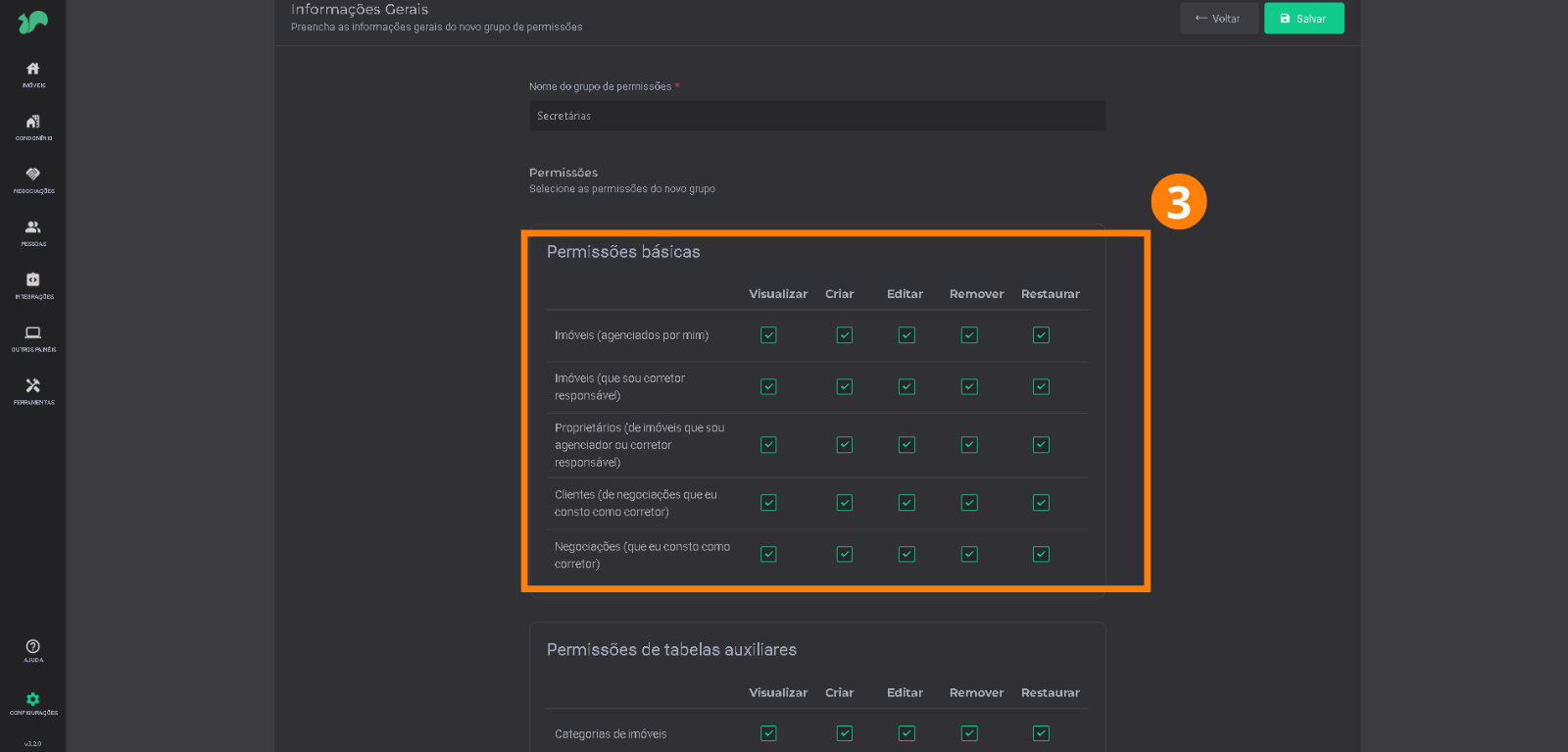
4 – Sabendo como cada campo de concessão de permissão funciona, basta arrastar para baixo e continuar concedendo as devidas permissões que desejar para esse grupo específico. Nós temos então após as “Permissões básicas”, a “Permissões de tabelas auxiliares”, que faz referência a Categorias de imóveis, Características de imóveis e condomínios, Outros detalhes de imóveis e condomínios (aberturas, fachada, etc) e Bairros e logradouros:
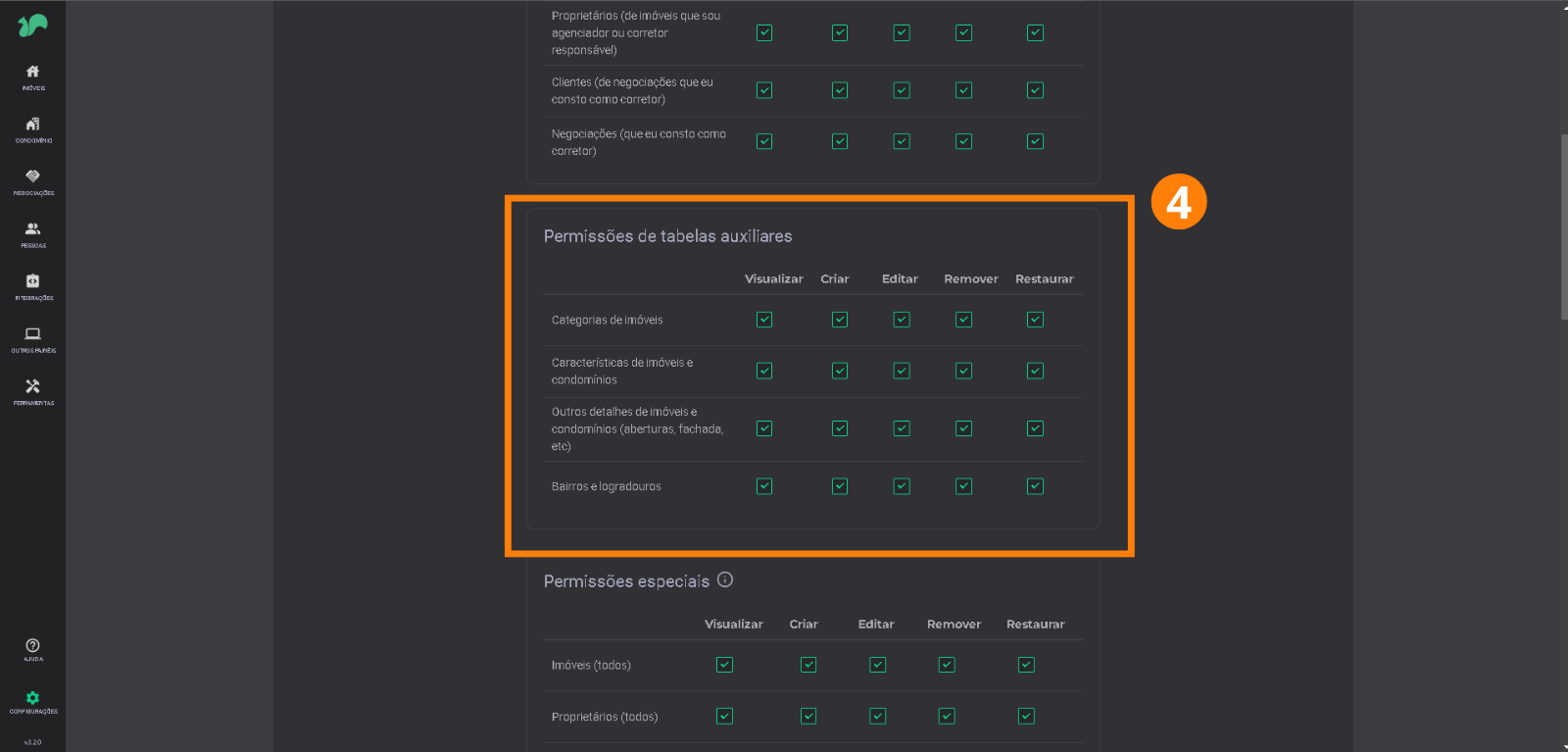
5 – A seguir, teremos a aba de “Permissões especiais”, que faz referência a permissões costumeiramente dadas a secretárias ou a gerência:
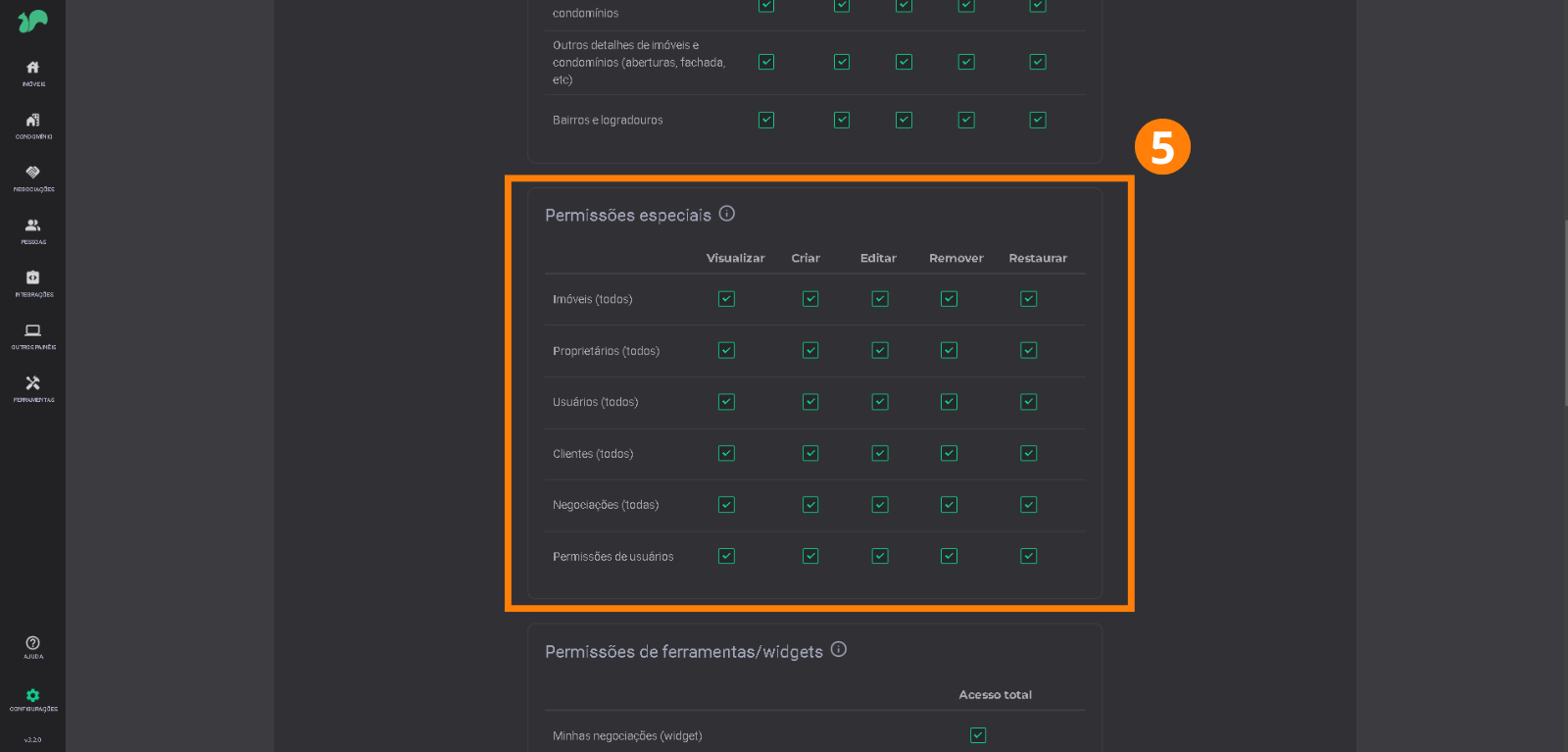
6 – Em seguida temos as “Permissões de ferramentas/widgets”, que fazem referência a permissões usadas no dashboard, relatórios ou similares:
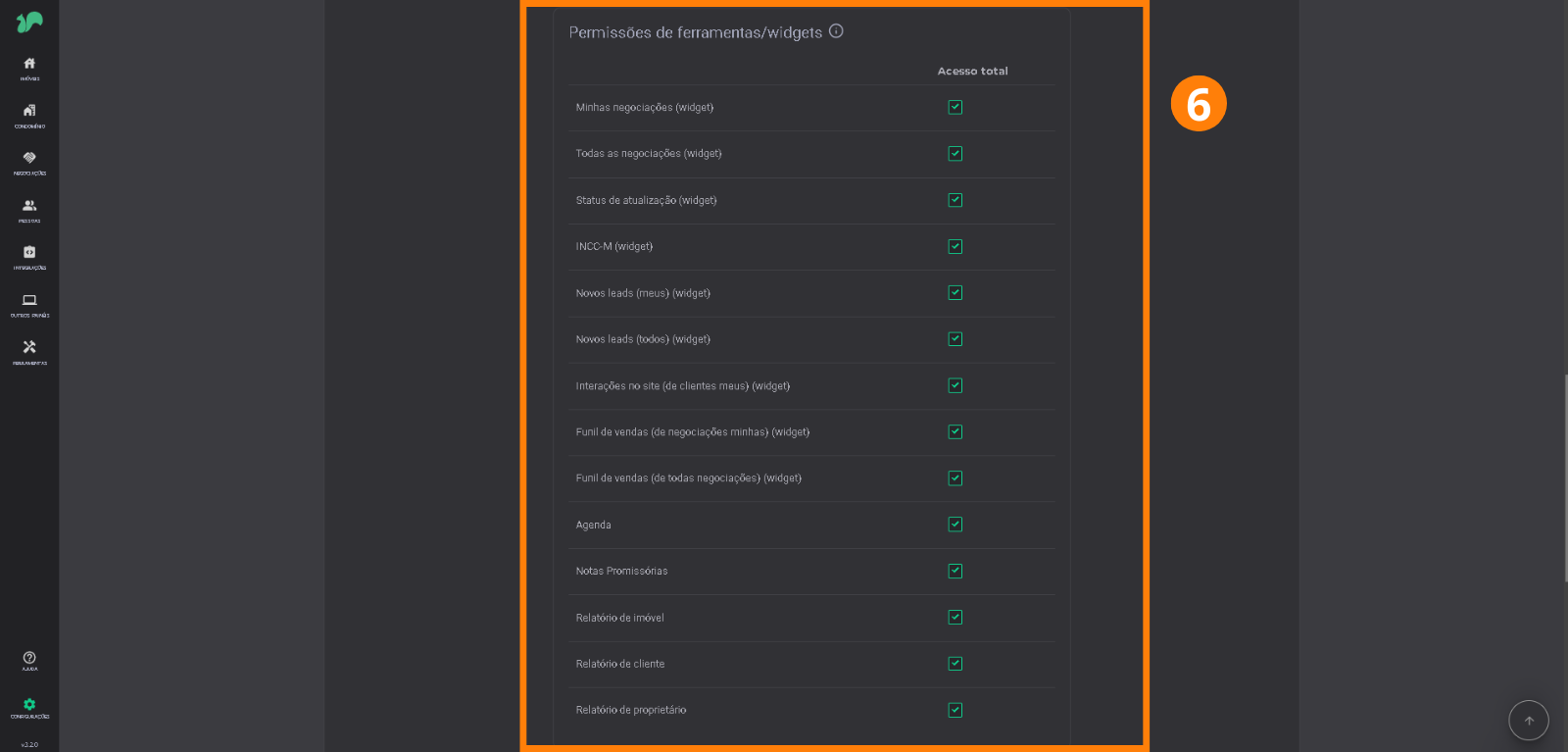
7 – Por último, temos a “Permissões de configurações/site/financeiro”, que faz referência a site, financeiro e área críticas do sistema, como regras e configurações. Após conceder todas permissões que deseja a esse grupo, você pode salvar:
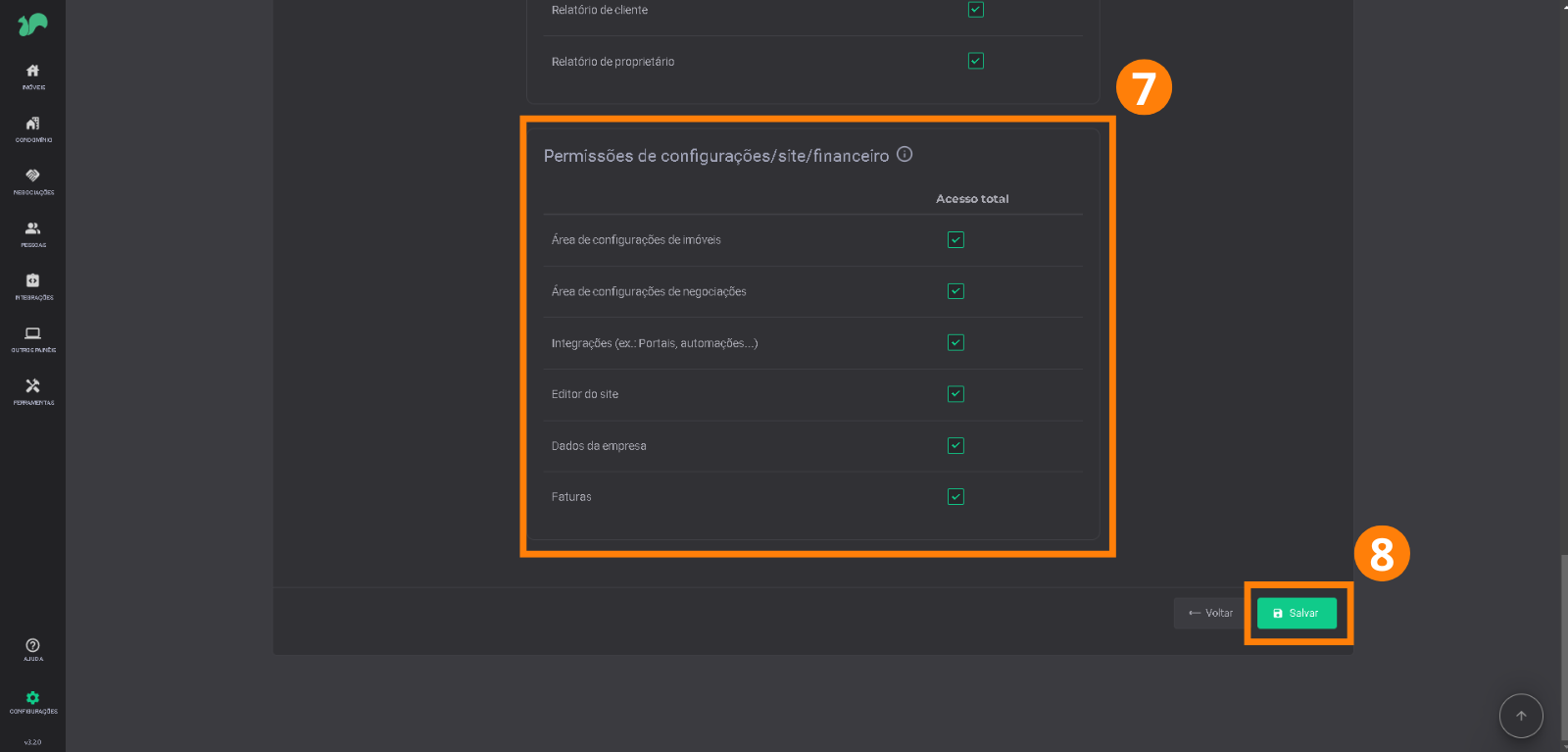
8 – Após salvo, confirme que o Grupo de Permissões recém criado aparece corretamente nesta área abaixo:
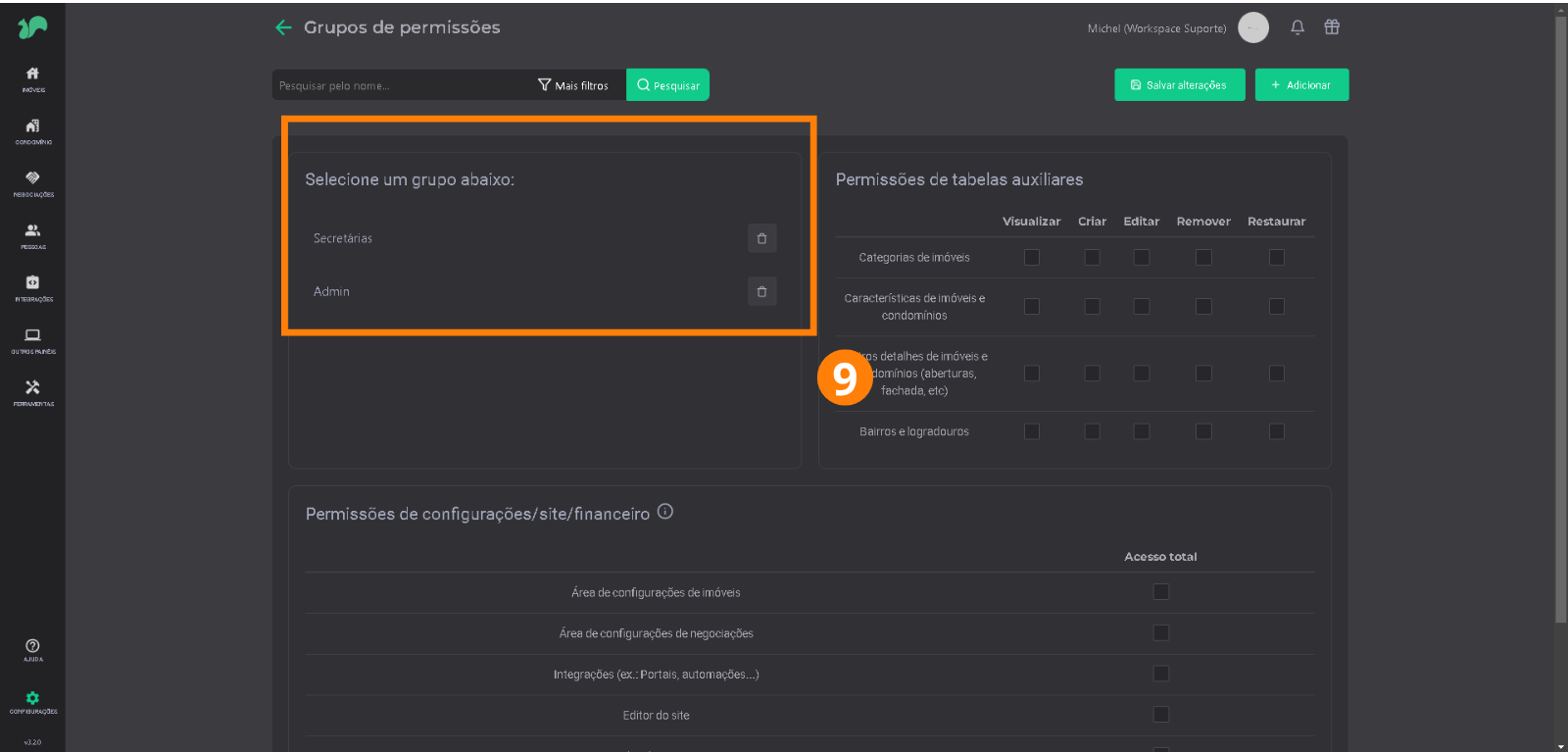
Como conferir as permissões dadas a um grupo de permissões já criado?
Para isso, você pode seguir o passo a passo abaixo:
1 – Primeiro, clique encima do grupo de permissões que você deseja visualizar:
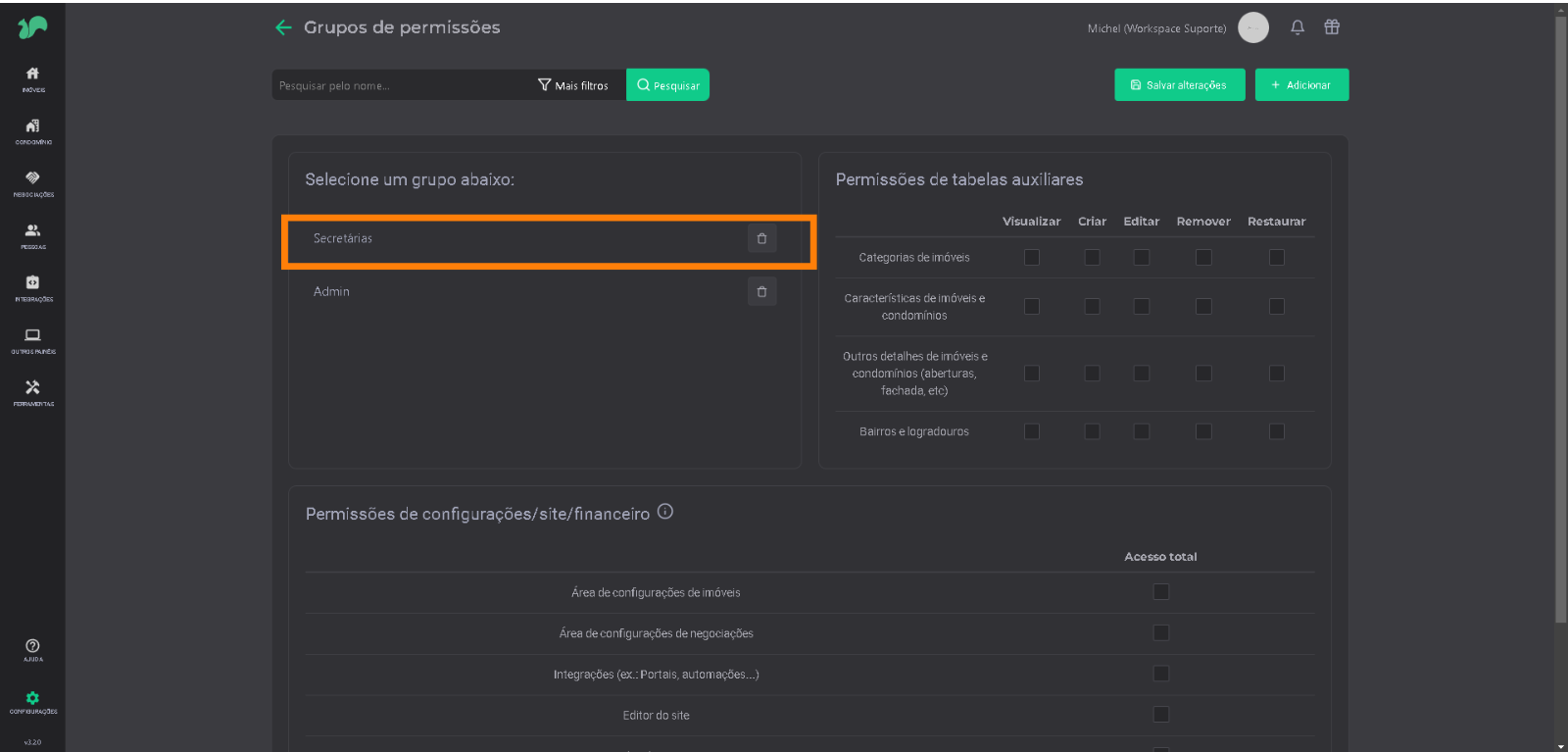
2 – Assim, você já poderá ver todas as permissões concedidas a aquele grupo:
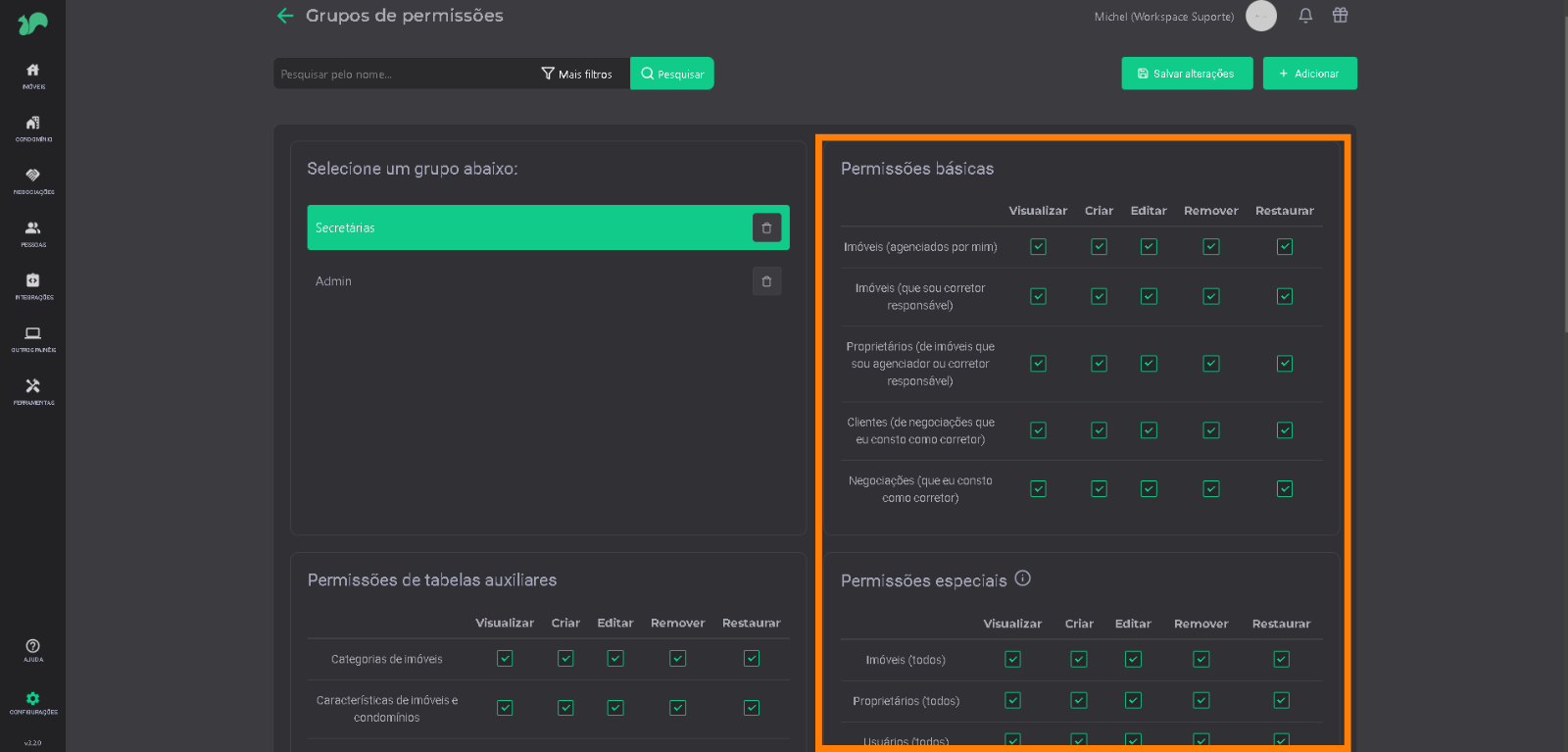
3 – Mais abaixo, também é possível verificar quantos e quais usuários estão inseridos nesse grupo de permissões:
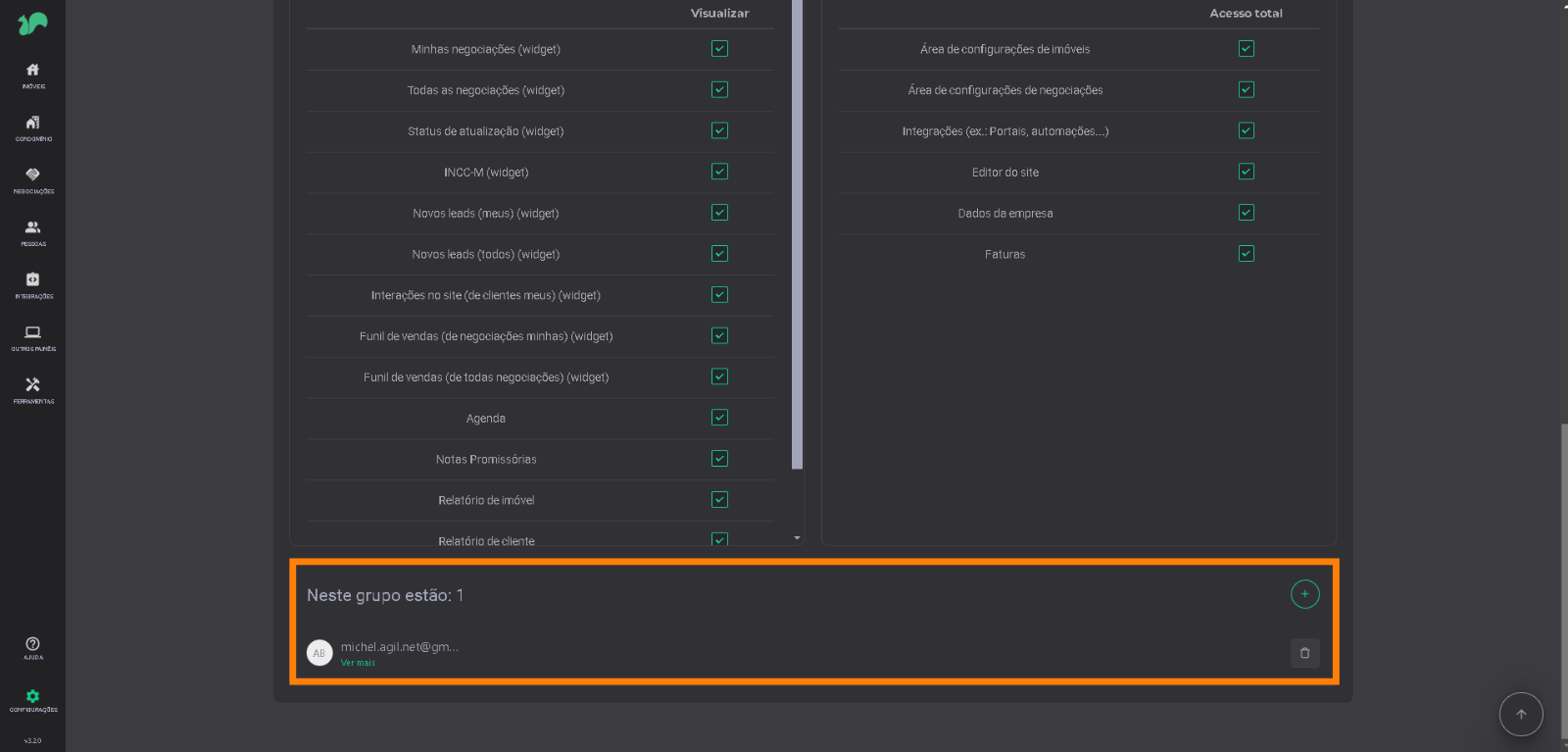
4 – Você ainda pode diretamente excluir alguém desse grupo, clicando no símbolo do “lixo”, ou adicionar alguém clicando no “+” :
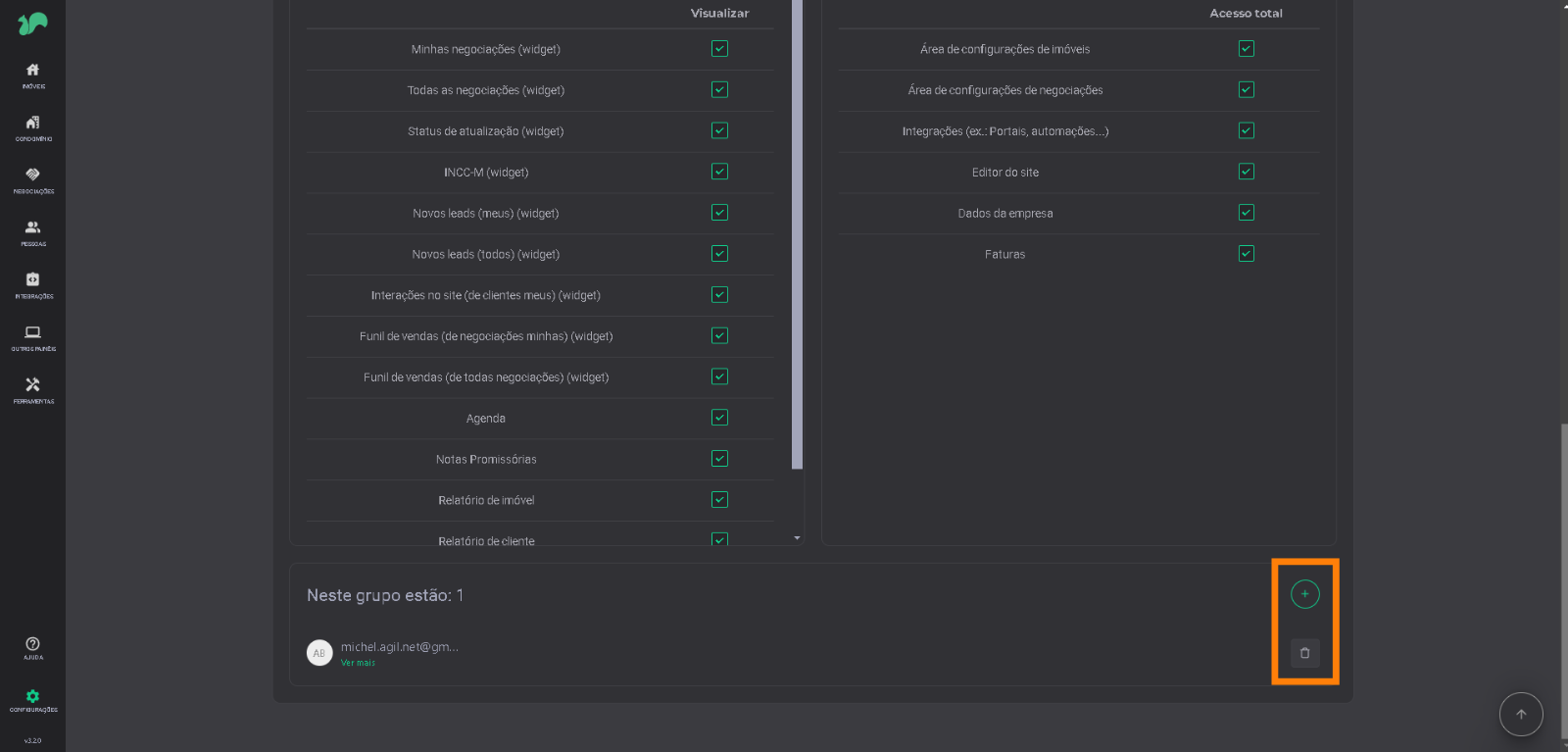
Fim.
Leave a Reply